提起 Android 上备份应用数据的,很多朋友第一时间会想到钛备份这款应用。尽管它真的很不错,但是有一个先缺条件就是设备必须是 Root 了才能够进行应用数据备份,要是设备没有 Root 那么它就无能为力了。小编也有这样的烦恼,小编的 Nexus 7 没有 Root,恰逢最近出了 Android 5.0,刷之前还是想备份一下应用数据以防万一,这正好给小编找到了这款 Helium,终于解决了应用数据备份的烦恼。
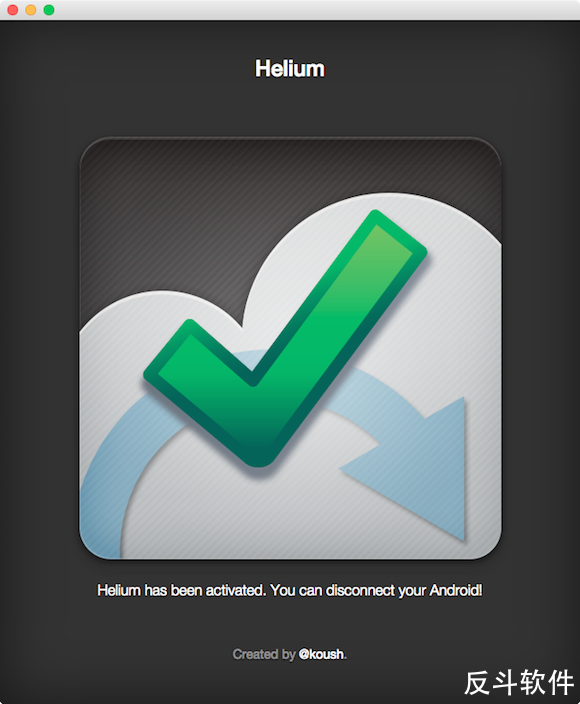
Helium 分为桌面端以及 Android 端,桌面端有 Windows、Mac、Linux 以及 Chrome App 端,这样即使你是使用 Mac 或者是 Linux 都可以使用 Helium 来对 Android 设备里的应用进行数据备份了。
先在电脑跟 Android 上安装好 Helium 并运行,之后使用数据线连接进行激活。
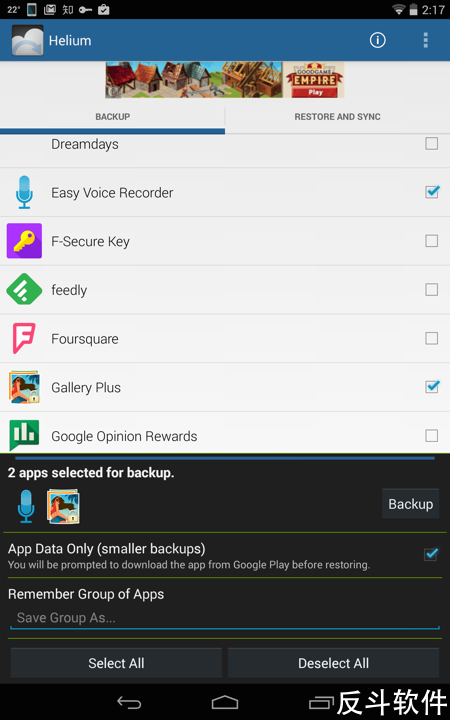
激活完毕后就可以开始进行备份了,在应用列表中选择好需要备份数据的应用,然后点击下面的「Backup」就可以了。
这里有个小提示,如果你全部应用都是通过 Google Play 安装的话,那么可以勾选上下面的「App Data Only」,这样 Helium 就只会备份应用的数据而不会备份应用本身,节省了不少的空间。但如果你是通过第三方的方式来进行应用安装的话,那么还是不要勾上「App Data Only」这一项了,但你也要注意你的设备空间。
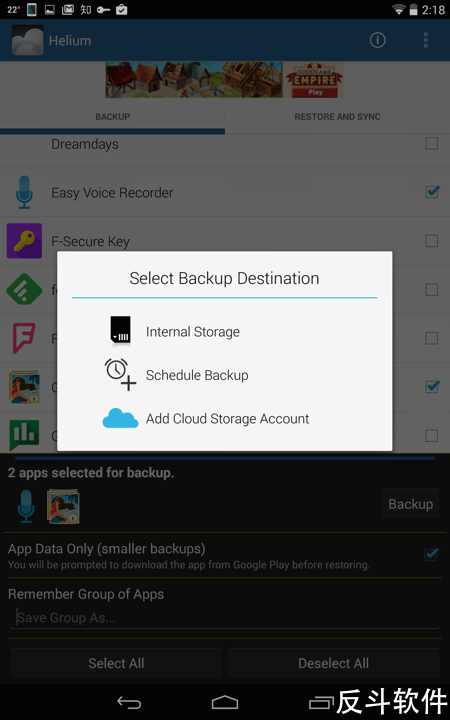
点击「Backup」后会弹出备份位置的选项框,你可以选择备份到本地、电脑、SD 卡、设置定时备份或者是备份的云端,备份到云端则是支持 Dropbox、Box 和 Google Drive。尽管可以备份到云端,但如果想从云端中恢复的话需要购买收费版。
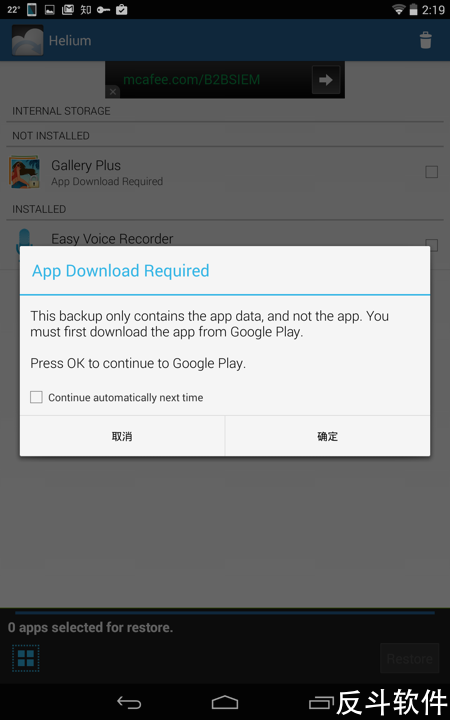
如果想要对应用进行数据还原的话,可以在屏幕上方切换到「Restore and Sync」中,再选择还原的来源,是本地还是云端。点击相对应的地方后会列出你备份了的应用,并且区分哪些是已经安装了的哪些是没有安装的。需要还原的话,直接点击该应用,如果你之前只是选择备份数据的话,会提示你需要下载应用,点确定后会引导你到 Google Play 上进行应用下载。
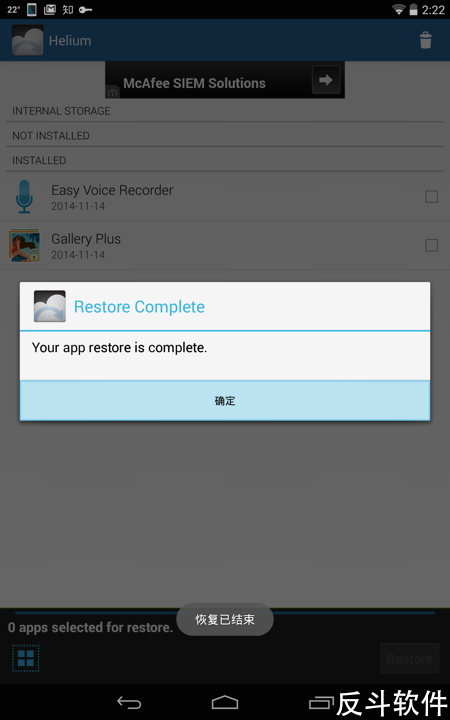
还原的过程也是很简单,基本不需要自己操作,而且速度很快。整个流程体验下来,小编觉得 Helium 真的很不错。免费版本功能够用,而且可以备份到云端去,其余的付费功能像定时备份、从云端还原也十分实用,如果大家的 Android 设备不支持插卡并且空间时常不够用的话,不妨购买付费版,直接备份到云端去。
这样一些一次性的 Android 限免就不怕卸载后就无法再次激活高级功能了,只需要通过 Helium 来备份数据就可以了,到想要用的时候再来安装,十分方便。
下载地址:Helium 主页丨Chrome 应用店丨Google Play丨来自反斗软件
| 微信搜索「反斗软件」或扫描上方二维码关注我们,每天为你送上精选的限免信息,更便捷的限免信息获取方式,不定时举行有奖活动 |

![xd-AntiSpy - 针对 Windows 10 和 11 系统的隐私优化工具[Windows]-反斗软件](https://wwwapprcn.macapp8.com/xd-AntiSpy.png)
![关闭 Chrome 浏览器的安全浏览功能[Chrome]-反斗软件](https://wwwapprcn.macapp8.com/disable-safe-browsing-mode-in-chrome.webp)
![TopNotify - 自定义 Windows 系统通知位置及透明度[Windows]-反斗软件](https://wwwapprcn.macapp8.com/TopNotify.webp)
![ScrollAnywhere - 在 Mac 上也能像在 Windows 里用鼠标中键滑动网页[Chrome、Firefox、Edge 扩展]-反斗软件](https://wwwapprcn.macapp8.com/ScrollAnywhere-1.webp)
![Background Muter - 自动对背景运行的程序进行静音[Windows]-反斗软件](https://wwwapprcn.macapp8.com/Background-Muter.webp)
![Undo Closed Tabs Button - 快速从新打开最近关闭的标签页[Chrome、Firefox、Opera、Edge 扩展]-反斗软件](https://wwwapprcn.macapp8.com/Undo-Closed-Tabs-Button-1.webp)
![PDF SlideShow - 像幻灯片一样看 PDF 文档[Windows]-反斗软件](https://wwwapprcn.macapp8.com/PDF-SlideShow.webp)
![Watt Toolkit - 开源跨平台多功能 Steam 工具箱[Windows、macOS、Linux、Android、iOS]-反斗软件](https://wwwapprcn.macapp8.com/Watt-Toolkit-1.webp)
![X-Mouse Button Control - 鼠标按键方案修改工具[Windows]-反斗软件](https://wwwapprcn.macapp8.com/x-mouse-button-control-1.png)
![Spaceman - 在菜单栏上显示当前是第几个桌面[macOS]-反斗软件](https://wwwapprcn.macapp8.com/Spaceman.png)

![PrintFriendly - 可编辑网页打印插件[Chrome、Firefox、Edge 扩展]-反斗软件](https://wwwapprcn.macapp8.com/PrintFriendly.png)

![SingleFile - 一键将网页保存为单文件网页[Chrome、Firefox、Edge 扩展]-反斗软件](https://wwwapprcn.macapp8.com/SingleFile.jpg)

